Par Selena KomezMis à jour en décembre 22, 2017
«Je viens de recevoir un nouvel iPhone 7, je prévois juste de vendre mon ancien iPhone 6 utilisé depuis des années 2. Toutefois, je dois transférer les chansons préférées sur mon nouvel appareil.Je sais qu'il doit synchroniser les chansons sur ordinateur, puis les exporter les chansons sur iPhone 7.Mais avez-vous un autre moyen plus simple d'effectuer le transfert de musique? ” -Tony
Obtenez simplement un nouvel iPhone 7 et souhaitez transférer de la musique de l'ancien iPhone vers le nouveau? ITunes offre une solution pour transférer des fichiers entre l'iPhone actuel et un autre appareil iOS avec synchronisation, mais vous aurez besoin d'heures pour la sauvegarde fastidieuse et ennuyeuse / temps de restauration, et les chansons couvriront vos données précédentes sur l'appareil.Une autre solution consiste à copier les chansons sur l'ordinateur puis à les transférer de l'ordinateur vers un nouvel appareil, ce qui est assez compliqué.
Comment transférer simplement de la musique entre iPhone
Posséder la commodité de la franchise et de l’immédiateté en utilisant le Gestionnaire iOSmaintenant vous pouvez instantanément transférer de la musique entre iPhone et iPhone 7.iOS Manager est un outil de transfert de fichiers multimédia utile pour transférer et gérer de la musique / des vidéos / des photos sur des appareils iOS,aider à transférer des fichiers multimédia entre un ordinateur et un appareil iOS, transférer des fichiers multimédia entre un appareil iTunes et iOS, transférer des fichiers multimédia entre un appareil iOS et un appareil AndroidTous les modèles d'appareils iOS sont applicables pour iOS Manager, notamment l'iPhone 7, l'iPhone 6S / 6, l'iPhone SE, l'iPhone 5S / 5C / 5, l'iPad et l'iPod.Pour une solution plus simple, vous pouvez suivre les instructions ci-dessous. comment copier directement de la musique de l'ancien iPhone sur le nouvel iPhone 7.


Comment transférer directement des morceaux d'un iPhone à un iPhone 7
Méthode 1: Transférer toute la musique et les listes de lecture
Étape 1. Lancez iOS Manager et connectez vos appareils à l'ordinateur.
Lancez iOS Manager et connectez plusieurs appareils iPhone / iPad / iPod / Android à l'ordinateur. Nous nommons ici les appareils connectés: A, B, C.
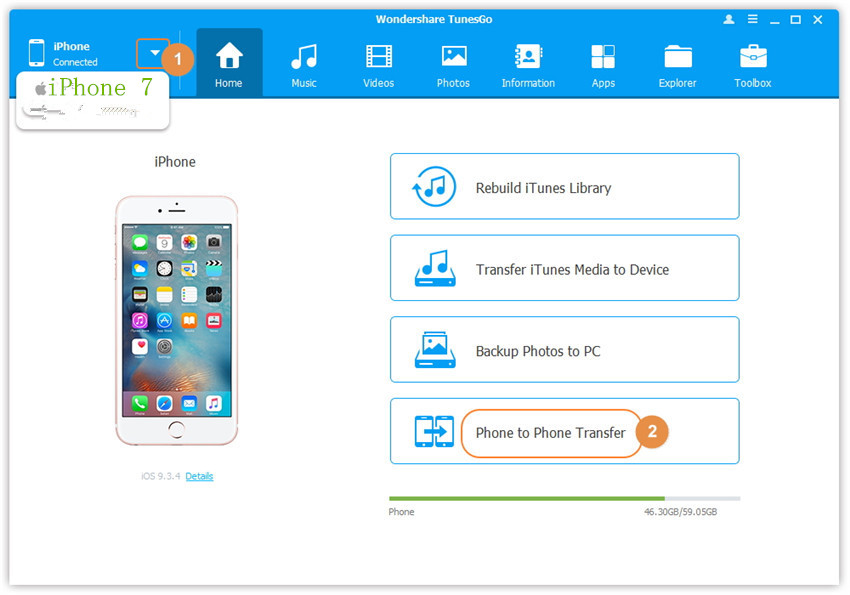
Étape 2. Sélectionnez le périphérique source à partir duquel vous souhaitez transférer le contenu.
Sélectionnez le périphérique source A, puis cliquez sur l'option Transfert de téléphone à téléphone sur l'interface principale. Ensuite, une nouvelle fenêtre apparaîtra.
Étape 3. Sélectionnez le périphérique cible vers lequel vous souhaitez transférer le contenu.
Dans la fenêtre contextuelle, sélectionnez le périphérique cible B ou C dans la liste déroulante et cliquez sur Suivant.
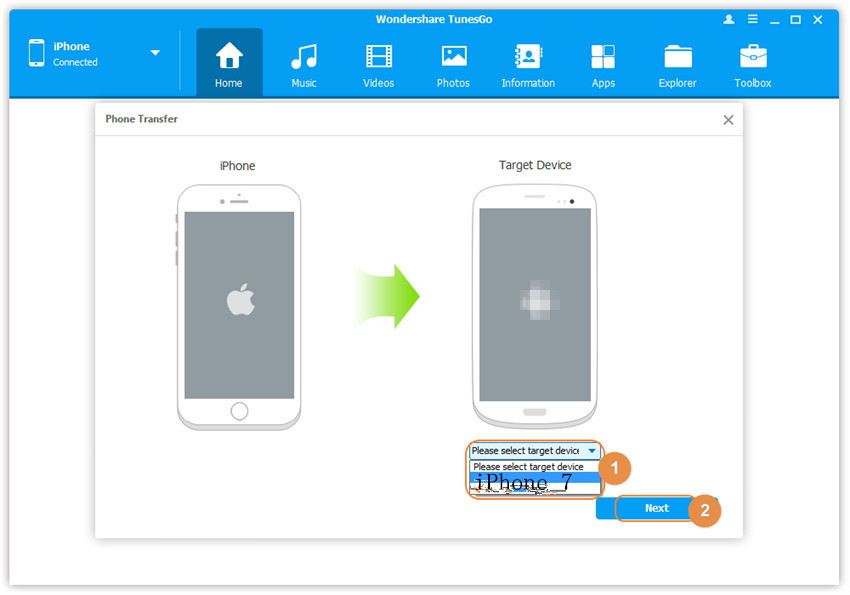
Étape 4. Transférer le contenu d'un appareil à un autre
Par défaut, tous les contenus de votre périphérique source A pouvant être transférés sont cochés, à savoir Musique et vidéos, Listes de lecture, Photos, Contacts (Remarque: les contacts ne sont pas pris en charge par la version Mac). Vous pouvez décocher le contenu que vous ne souhaitez pas transférer. Ensuite, cliquez sur Transférer. Pendant tout le processus de transfert, ne déconnectez aucun des périphériques. Une fois le transfert terminé, cliquez sur OK.


Remarque: Pour la version Windows uniquement, vous avez la possibilité de cocher l'option «Supprimer le contenu sur le périphérique cible, puis transférer» avant de cliquer sur le bouton Transférer. Le contenu sélectionné sur le périphérique cible sera alors supprimé avant le transfert.

Méthode 2: transférer de la musique de manière sélective
Étape 1. Lancez iOS Manager et connectez votre iPhone 7 à l'ordinateur.
Lancez iOS Manager et connectez plusieurs appareils iPhone / iPad / iPod / Android à votre ordinateur. Nous nommons ici les appareils: A, B, C.

Étape 2. Sélectionnez et transférez de la musique entre appareils.
Sélectionnez l'appareil A à partir duquel vous souhaitez transférer de la musique, puis cliquez sur l'icône Musique en haut de l'interface principale, cochez les chansons que vous souhaitez transférer de A à B ou C, puis cliquez sur Exporter> Exporter vers B ou Exporter vers C Comme pour la capture d'écran suivante, la musique de l'iPhone peut être transférée vers le téléphone Samsung ou l'iPhone 7.
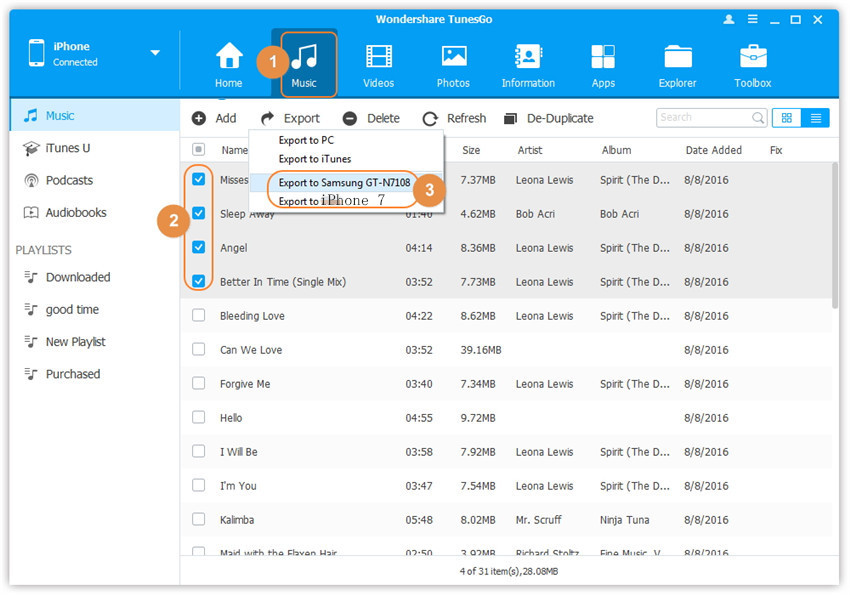
Remarque: Ici, vous pouvez cliquer avec le bouton droit sur la musique sélectionnée, puis sélectionner Exporter> Exporter vers B ou Exporter vers C également.
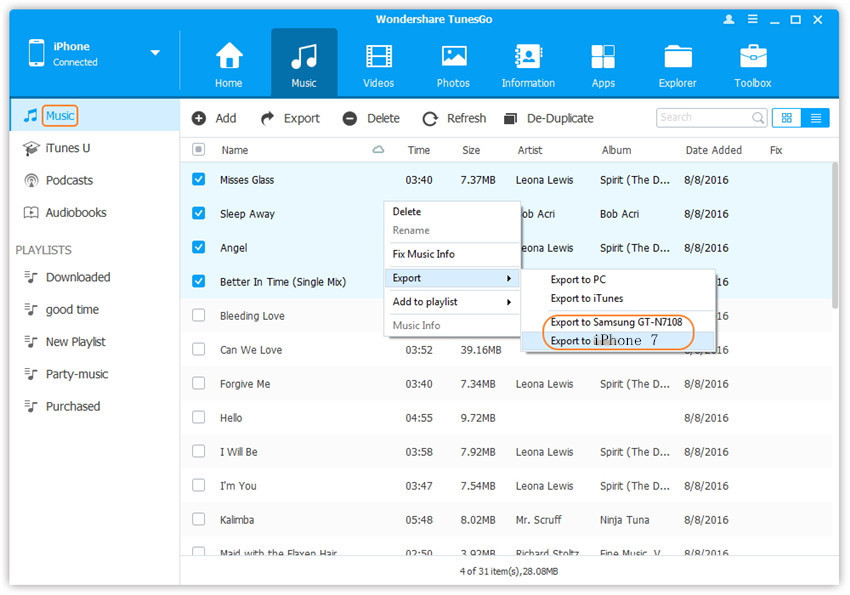


Article connexe:
Comment transférer de la musique sur iPhone 7
Comment transférer de la musique d'un ordinateur à un iPhone 7
Comment transférer des vidéos sur un iPhone 7
Comment transférer des photos sur un iPhone 7
Commentaires
Rapide: vous pouvez vous identifier avant de pouvoir commenter.
Pas encore de compte. S'il vous plaît cliquez ici pour vous inscrire.

Chargement en cours ...



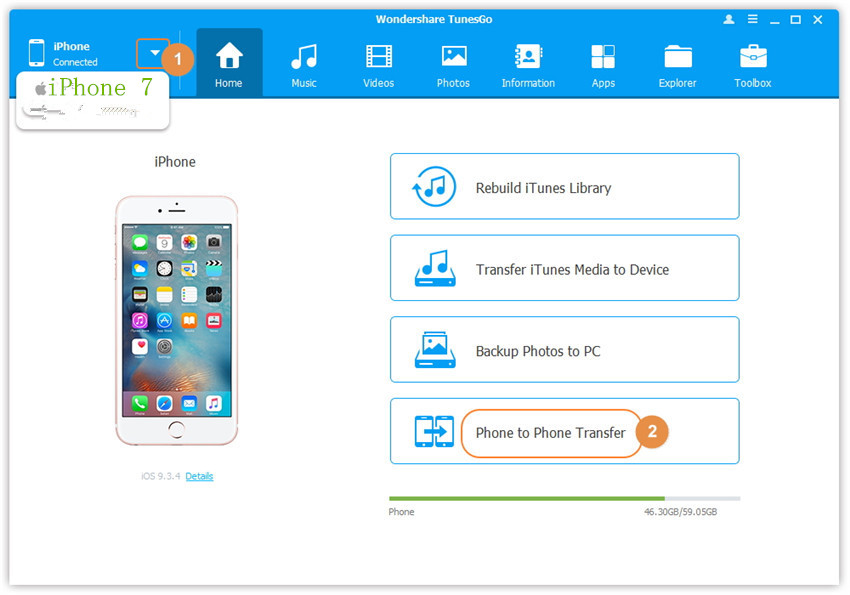
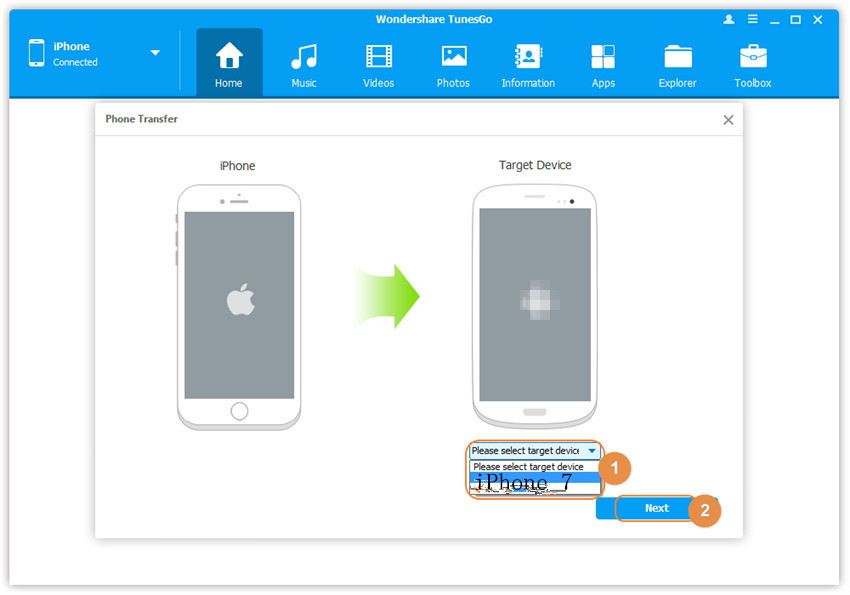




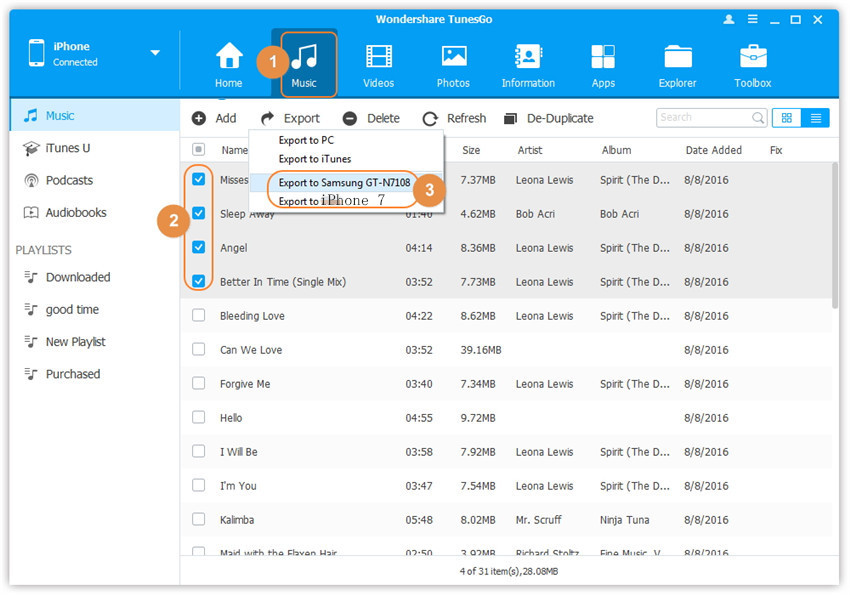
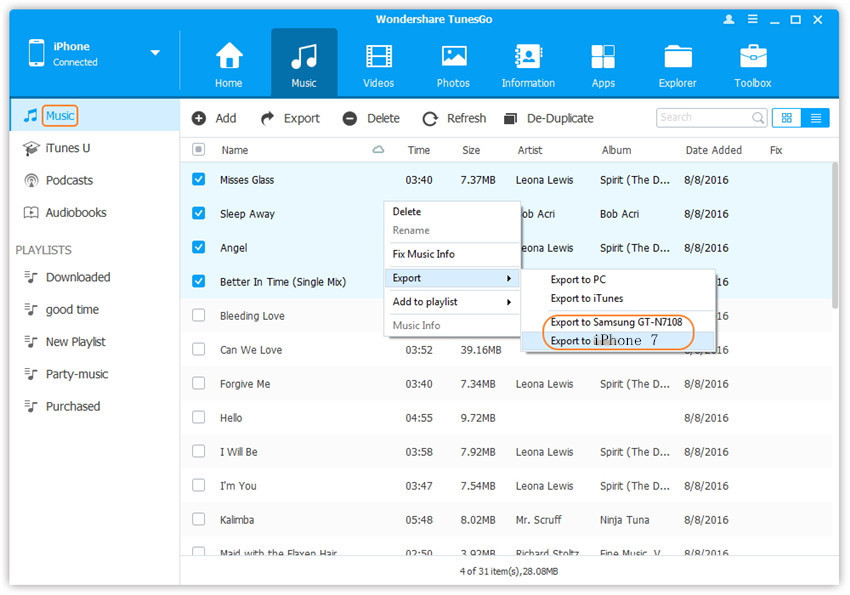








Pas encore de commentaire. Dis quelquechose...